如果你读我的文章关于Magento 的国际化,你应该知道有一方法来编辑翻译使用一个 Csv 文件 — — translate.csv。为了做到这一点,你只需通过 Magento 管理区,设置区域设置然后创建在 translate.csvapp/设计/前端/< 包 > / < 主题 >/区域设置/languagecode_COUNTRYCODE和您翻译的字符串放在此 translate.csv 文件内。
在这里有一些提示和技巧:
1.所有字符串应都开始和结束与双报价和应不以逗号 (,) 分隔一个分号或者任何其他记号
"Default line","Translated line"
2.它可以是非常方便,交替的帮助下的默认主题字符串app/设计/前端/< 包 > / < 主题 > /locale/en_US/translate.csv文件
例如:
"My Cart","My Basket"
"My Account","Your Account"
3.各行都区分大小写,必须复制第一条消息,显示在默认 en_US 版本中的完全相同。
例如,如果在 en_US 区域设置字符串看起来像这样
"%s Item(s)","%s Item(s)"
但在你的 translate.csv,您将尝试
"%s Items","%s Product(s)"
它根本就不会工作,所以请谨慎使用。
4.某些字符串可以包含 %1$ s %s%d 等,,如果你想要的正确的字符串在您的翻译中的翻译字符串,应也保留这些条目
5。您的文本编辑器应该能够将已编辑的 CSV 文件保存在 UTF 8 编码 (),尤其是当您使用不同的字母表翻译。如果您在 Excel 中有您的翻译,您需要将您的文件转换为 utf-8 (找到更多的信息如何将 Excel 转换为 CSV 与 utf-8 编码计算器).
6.如果你需要有他们需要通过使用两个双引号转义的字符串中的双引号
"String"," "" - this is how double quotation mark looks like"
"Warning!","<strong style=""color:red"">Attention!</strong>"
7.有一些可以同时提交几个扩展中的字符串。例如,在"添加到购物车"中的字符串可以发现在 Mage_Catalog.csv 和 Mage_Checkout.csv。如果您想要翻译/更改它们以不同的方式吗?正常的方式将是手工编辑.phtml 文件,但有 translate.csv 你可以解决这一问题更典雅 — — 只是把你的扩展名称作为前缀和你将能够单独翻译他们。
"Mage_Catalog::Add to Cart","Add to Basket"
"Mage_Checkout::Add to Cart","Add to my shopping cart"
8.最后但不最不重要的是 — — 记住要在您的 translate.csv 文件的任何更改后刷新所有缓存 !
|
编辑Magento Translate.csv文件
时间:2016-04-15 14:19来源: 作者: 点击:次
如果你读我的文章关于Magento 的国际化,你应该知道有一方法来编辑翻译使用一个 Csv 文件 translate.csv。为了做到这一点,你只需通过 Magento 管理区,设置区域设置然后创建在 translate.c
顶一下
(0)
0%
踩一下
(0)
0%
------分隔线----------------------------
- 热点内容
-
- 为Magento网格中的自定义列添加自定
有时你会需要在Magento的一些网格中添加新列,这是个很简单的任...
- 怎样设置magento页面浏览器标题
一般来说,设置magento页面浏览器标题有两种方法: 1. 在layout文件...
- 修改Magento默认Export Customers功能
Magento 1.x的Export功能可以很方便地对Customers的数据进行导出,但...
- magento集成整合odoo8.0同步
odoo和magento的连接器部分 https://github.com/aliomattux/mage2odoo 模块作者...
- Magento获取用户登录状态及登录用户
在Magento购物车应用开发中,也经常需要判断当前用户的登录状态...
- 为Magento网格中的自定义列添加自定
- 随机模板
-
-
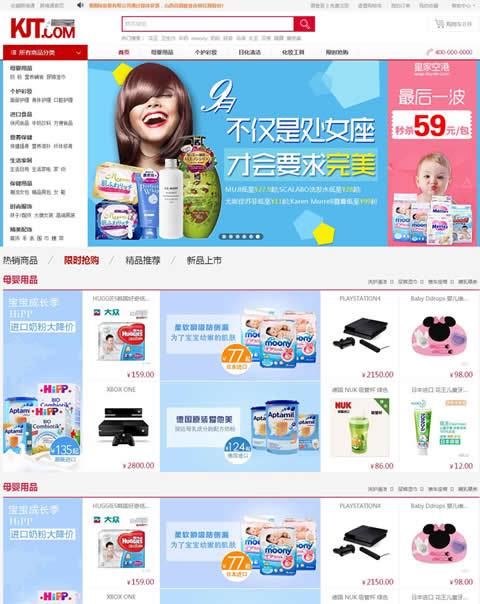 ecshop仿跨境通2016整站模板
人气:947
ecshop仿跨境通2016整站模板
人气:947
-
 ecshop紫色化妆品模板
人气:664
ecshop紫色化妆品模板
人气:664
-
 ecshop高仿趣玩模板|ecshop礼
人气:988
ecshop高仿趣玩模板|ecshop礼
人气:988
-
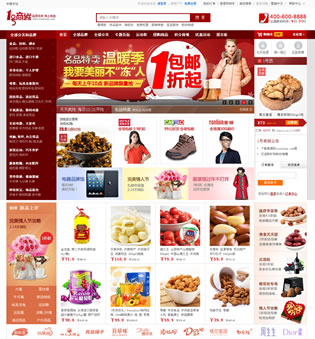 ecshop仿1mall网上超市整站免
人气:7963
ecshop仿1mall网上超市整站免
人气:7963
-
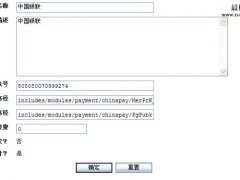 ecshop银联插件接口
人气:3457
ecshop银联插件接口
人气:3457
-
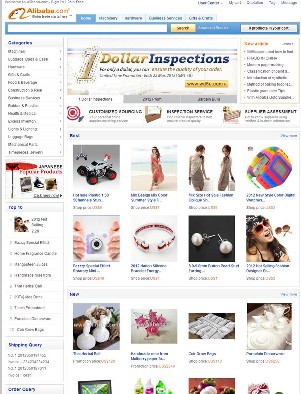 ecshop仿阿里巴巴Alibaba英文
人气:2563
ecshop仿阿里巴巴Alibaba英文
人气:2563
-
